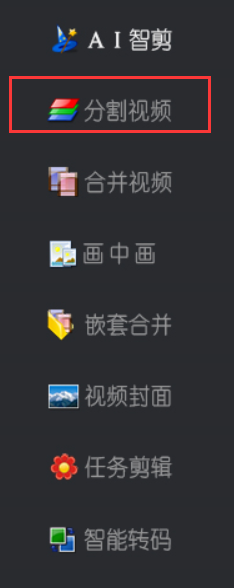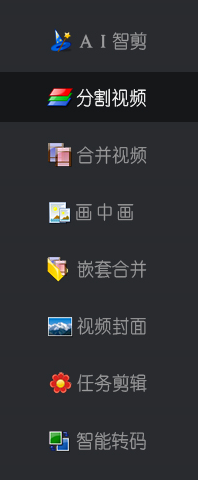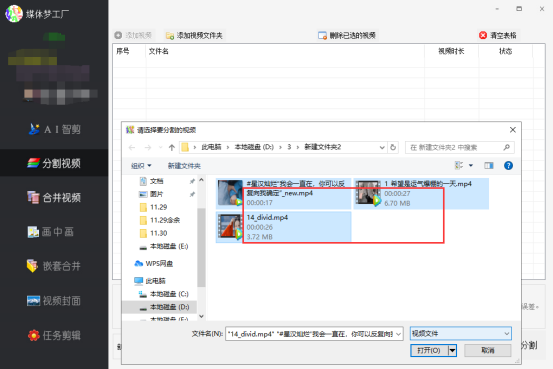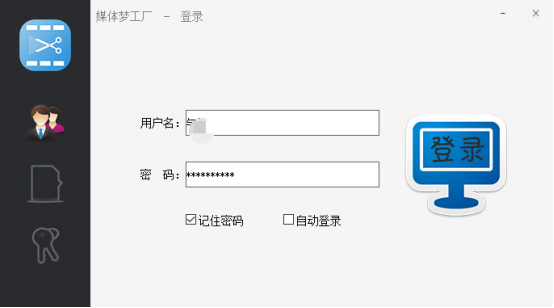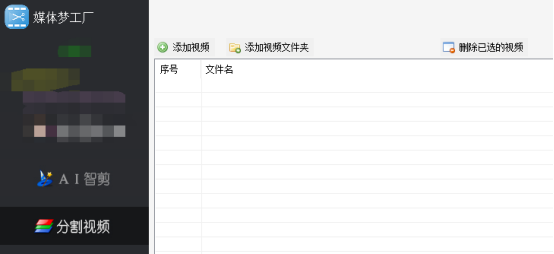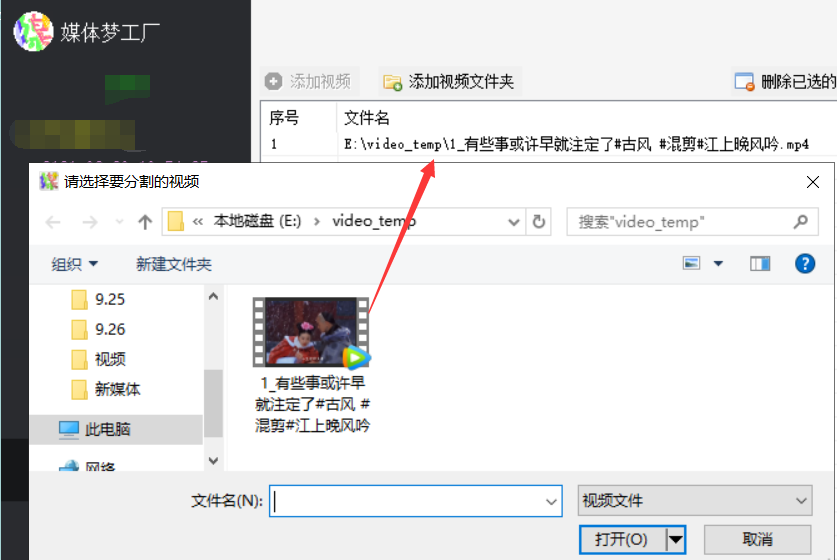剪辑视频的软件,分割视频如何做到降低误差
视频剪辑分割怎么用?我们拍摄完一段视频之后,一般都会分割其中不要的片段与需要的片段,这样能有效提高视频观感,很多不经常剪辑视频的小伙伴都不知道要怎么分割视频,下面我就来教大家视频分割方法,简单又高效,一起来看看吧~
第一步,运行软件媒体梦工厂,在软件主界面中有八大功能界面,将界面切换到分割视频板块。
第二步,添加视频,将需要分割的视频进行添加,添加到软件中一行一个排序。
第三步,设置一下分割选项,例如将每段视频按秒数来切,秒数可以根据自己的需求进行选择。
第四步,继续勾选【减低误差】功能。
第五步,点击【浏览】在弹出浏览文件夹中设置一下新视频的保存位置。
第六步,完成之后就可以开始分割视频,在分割的过程中下方会有进度条滚动。
第七步,等全部视频分割完成,打开文件夹所有新视频保存在指定位置,视频按照秒数被分割成多段,说明分割成功。